Содержание
Итак, финальный матч вот-вот начнется, и вы берете пульт, чтобы переключить канал, но обнаруживаете, что канал кнопка не работает . Масла в огонь подливает то, что некоторые цифровые клавиатуры также не работают. К счастью, есть способ управлять вашим Samsung Smart TV без пульта дистанционного управления — с помощью официального приложения Samsung под названием SmartThings на вашем смартфоне. Вот как это работает.
Прежде чем мы начнем
Прежде чем мы перейдем к основной части, вот несколько вещей, которые вам нужно сделать:
1. Вам необходимо иметь активное подключение к Интернету на телефоне и телевизоре.
2. Вам должно быть иметь учетную запись Samsung .
3. Загрузите приложение SmartThings на свой телефон айфон или Андроид .
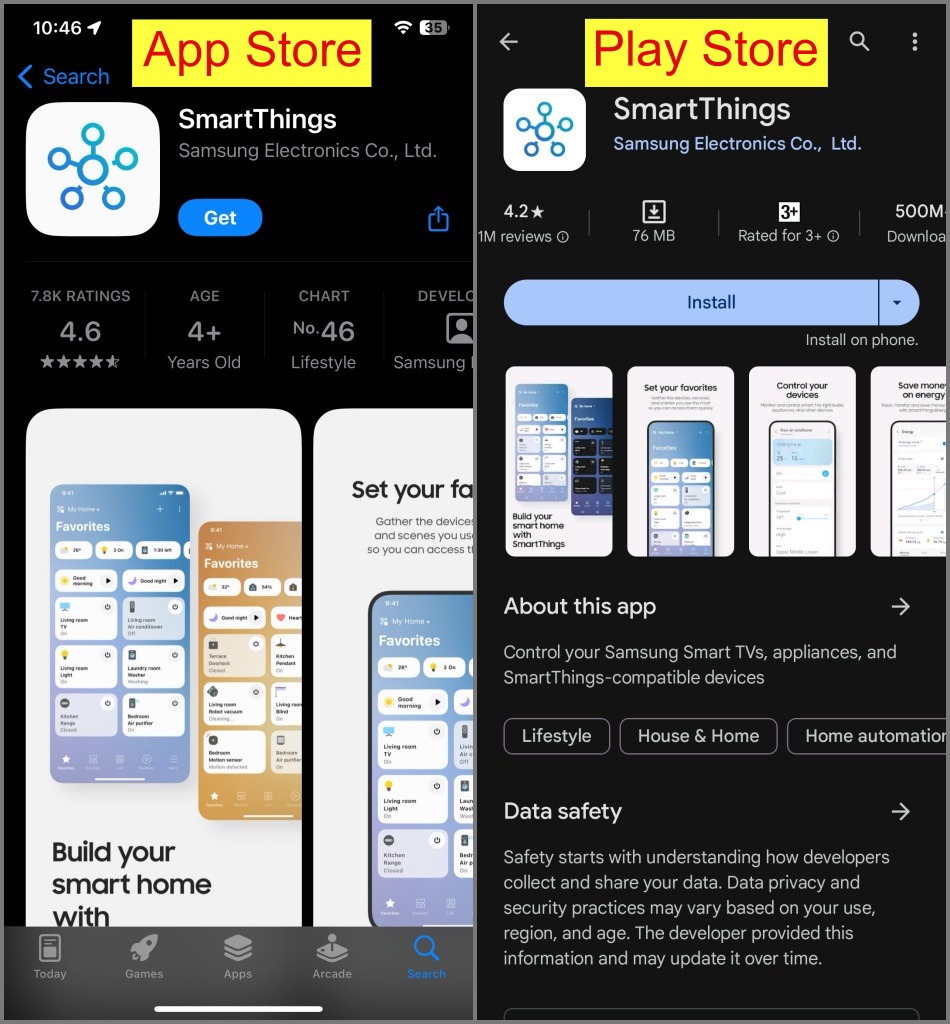
Как использовать телефон для управления телевизором Samsung
Теперь, когда вы выполнили все требования, можно перейти к полному процессу настройки подключения телефона к Samsung Smart TV.
1. Откройте приложение SmartThings на своем телефоне и предоставьте все необходимые разрешения.
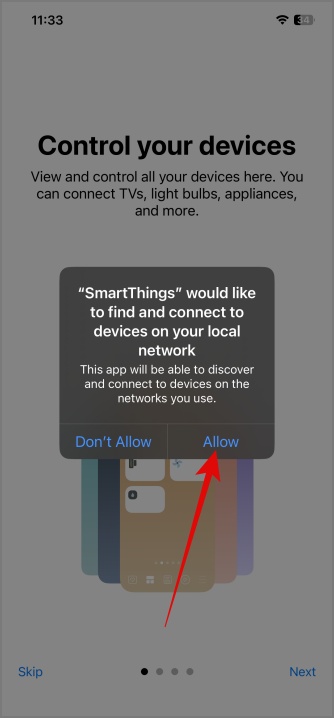
2. Теперь нажмите кнопку Войти, чтобы войти в свою учетную запись Samsung.
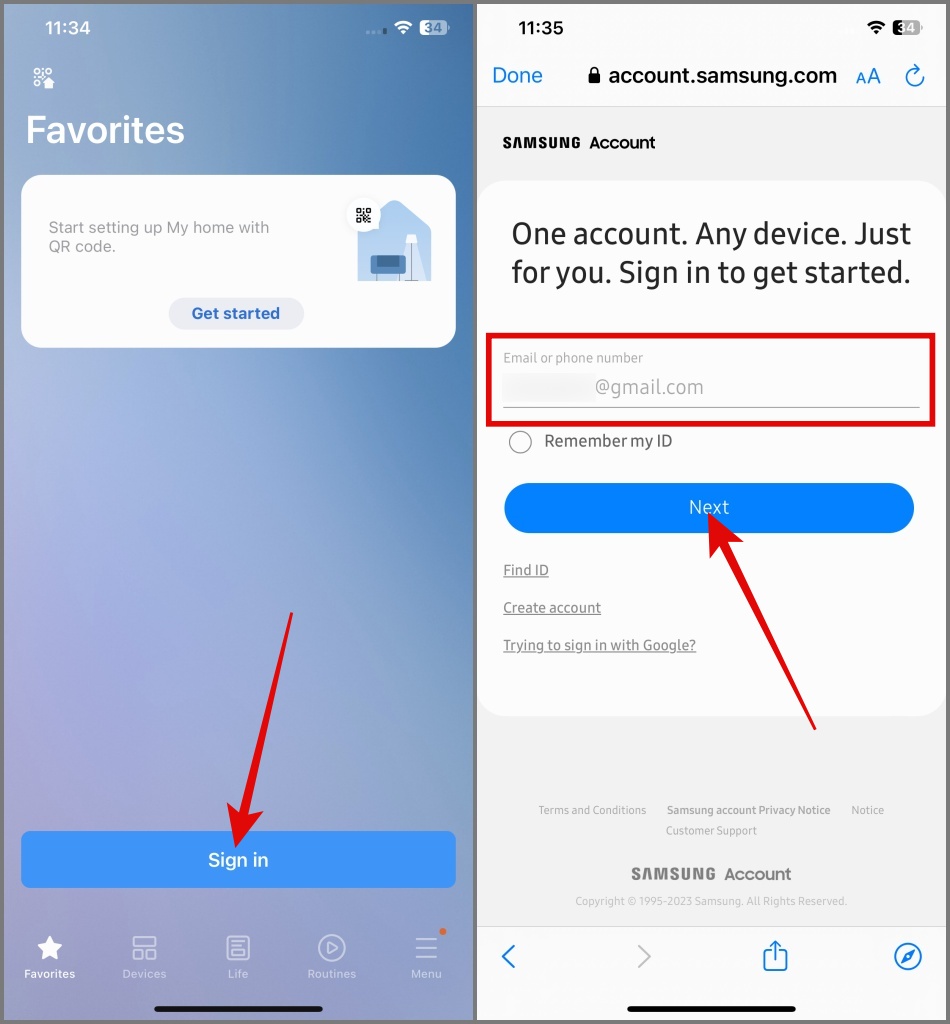
3. После этого перейдите на вкладку Устройства и нажмите кнопку Добавить устройства (+).
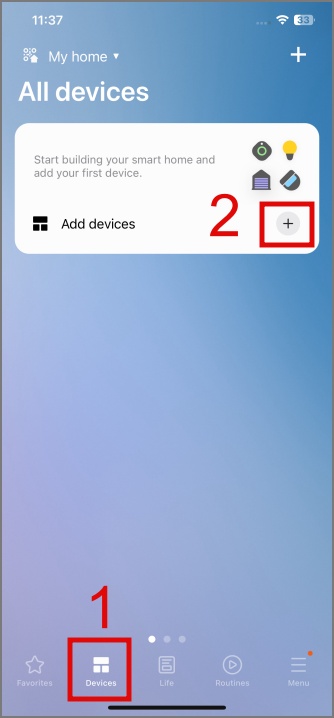
4. Затем нажмите кнопку Поиск устройств поблизости и, как только появится ваш телевизор, нажмите на него.
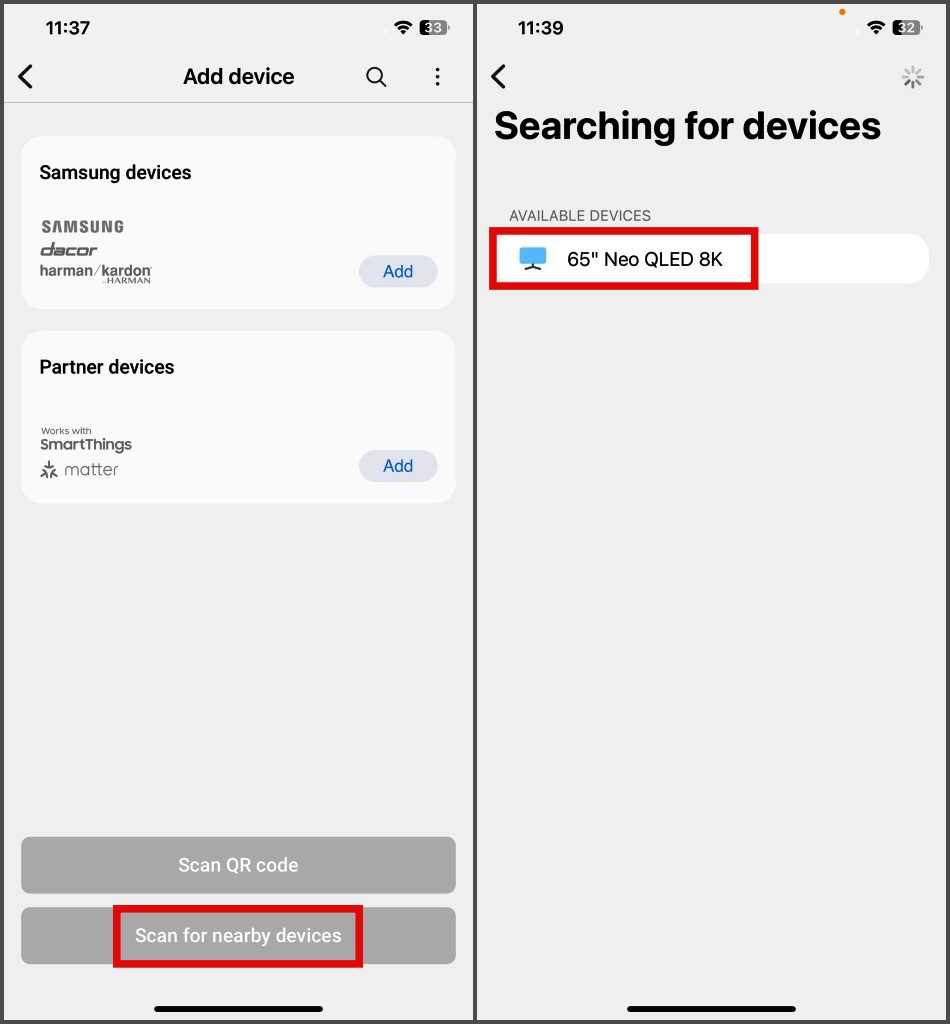
После этого начнется процесс сопряжения.

5. Пока не покидайте свое место: во время процесса настройки вам также будет предложено ввести код подтверждения, отображаемый на вашем Samsung Smart TV.
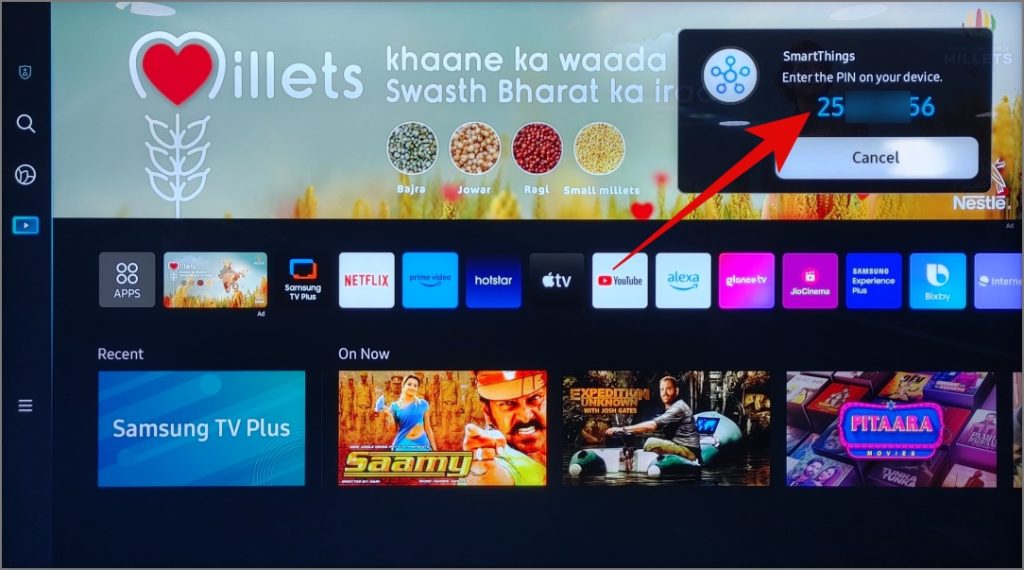
Просто введите код на своем телефоне, который отображается на телевизоре в правом верхнем углу. После ввода нажмите Готово.
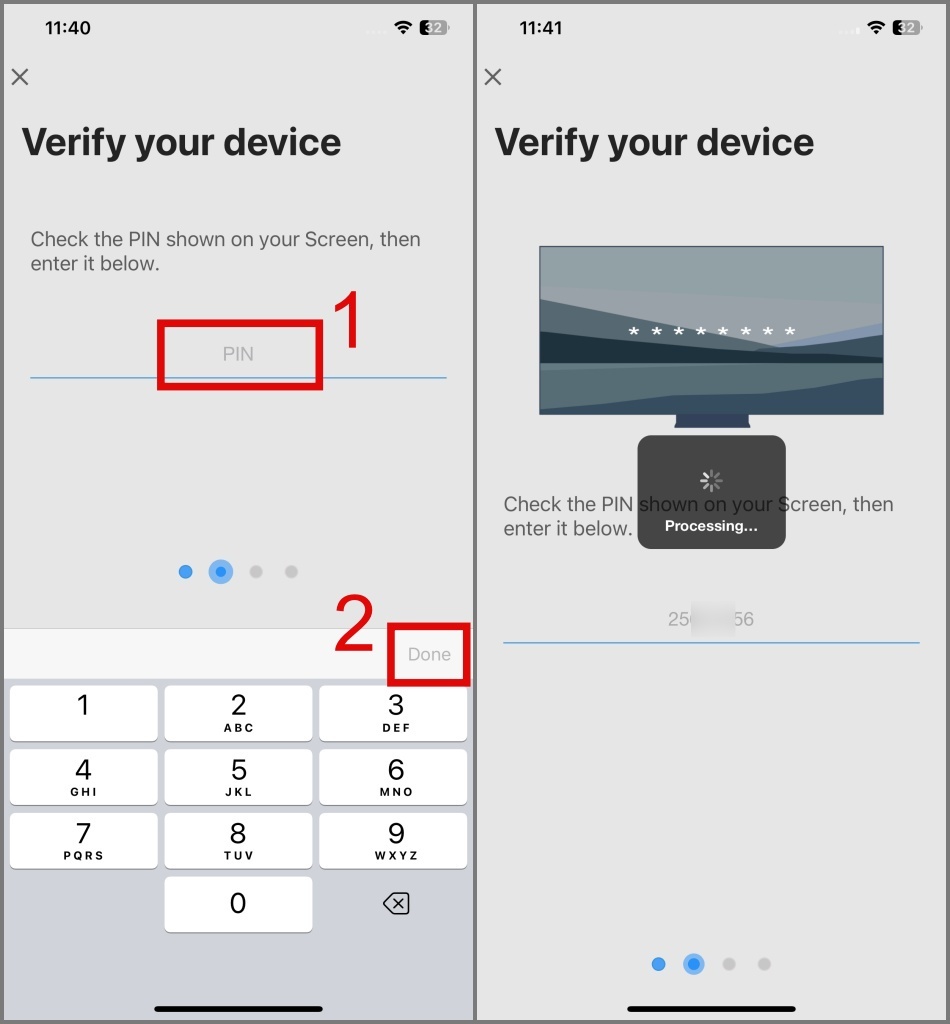
Теперь подождите еще несколько секунд для завершения настройки.
6. После завершения сопряжения вы можете настроить местоположение, комнату и имя устройства. После этого нажмите Готово.
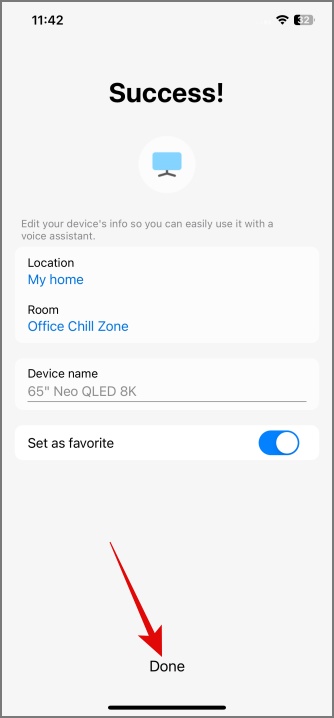
Вот и все. Теперь вы можете найти свой Samsung TV на вкладке Устройства. Чтобы использовать телефон в качестве пульта дистанционного управления телевизором, коснитесь плитки Samsung TV, и появится мини-пульт дистанционного управления.
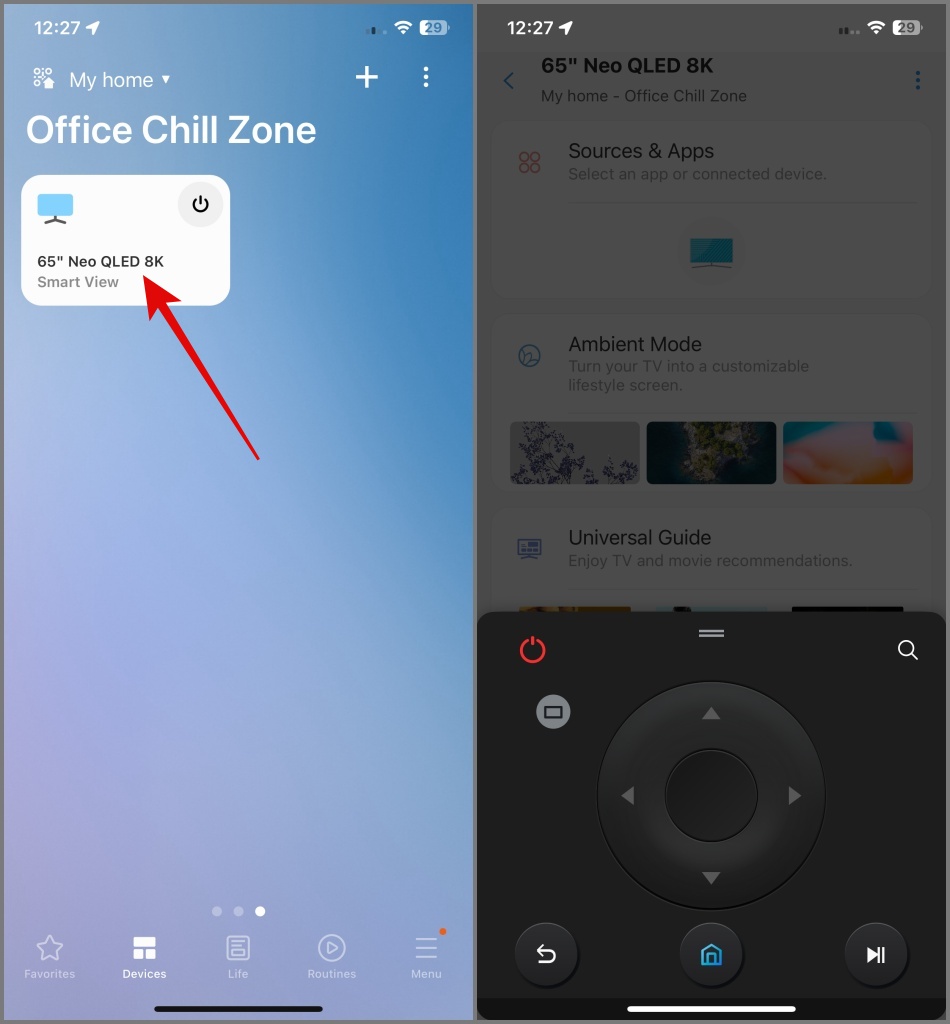
Если вы предпочитаете полноразмерный интерфейс дистанционного управления, просто нажмите Меню-гамбургер (представленное двумя линиями).
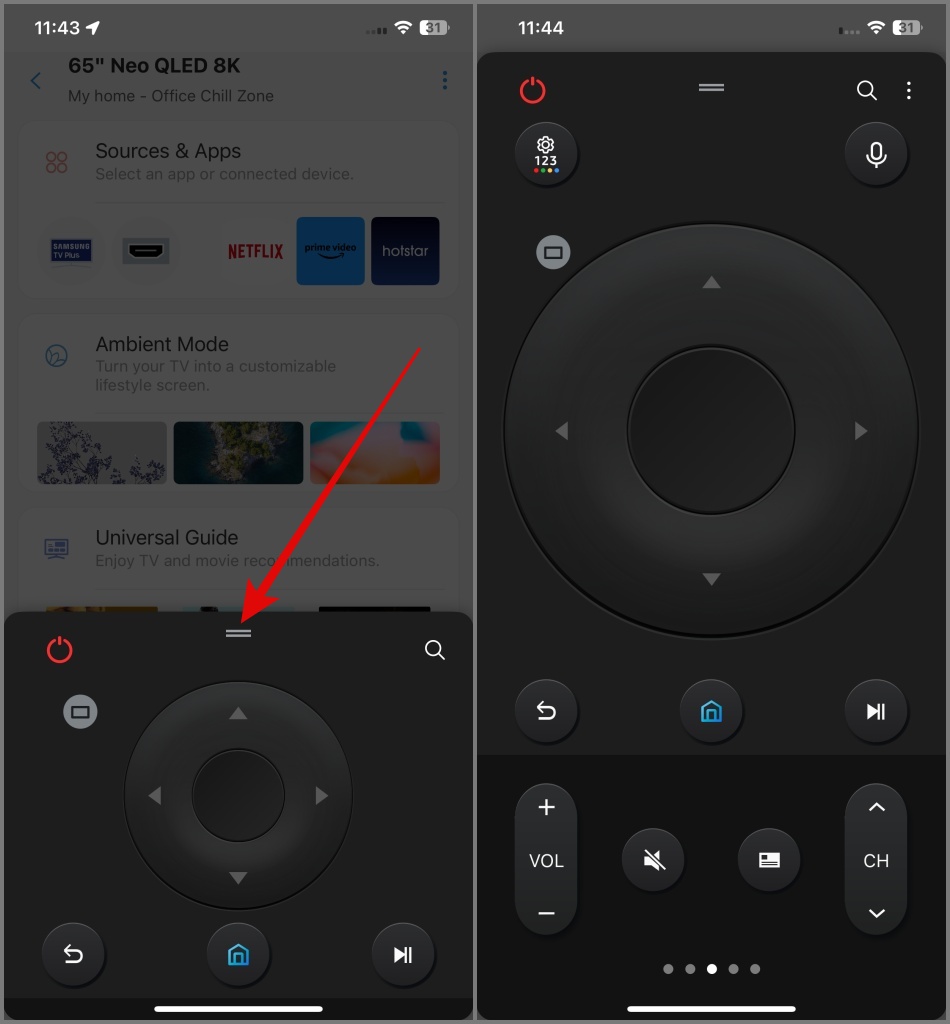
Как показано на скриншоте выше, теперь у вас есть доступ к полноразмерному пульту дистанционного управления, позволяющему включать и выключать телевизор, регулировать громкость , переключать каналы и многое другое.
СОВЕТ: Телевизор Samsung случайно включается и выключается? ? Вот как это исправить.
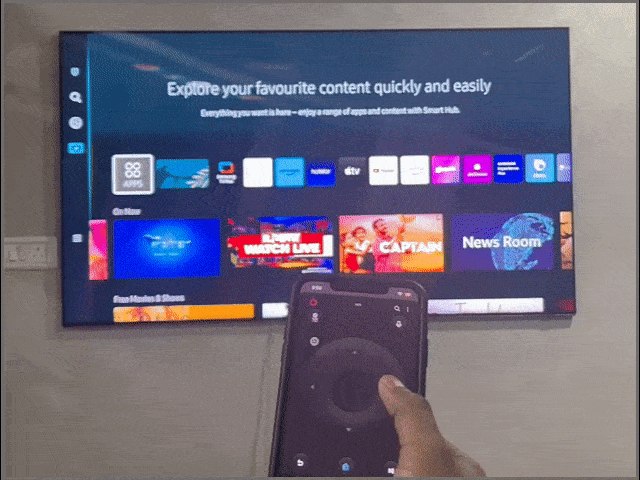
Кроме того, у вас есть возможность добавить ярлыки приложений с телевизора Samsung на телефон, чтобы открывать их прямо оттуда.
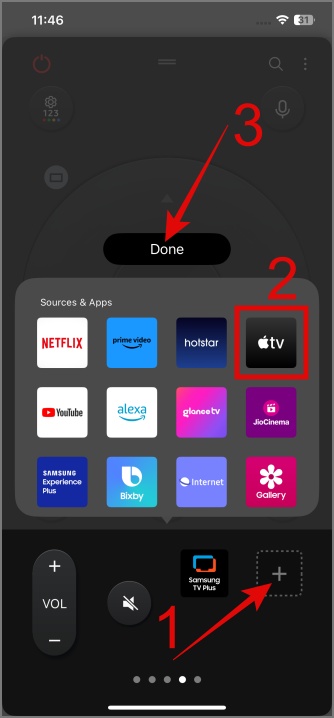
Узнайте, как легко можно открыть приложение на телевизоре Samsung с помощью телефона.
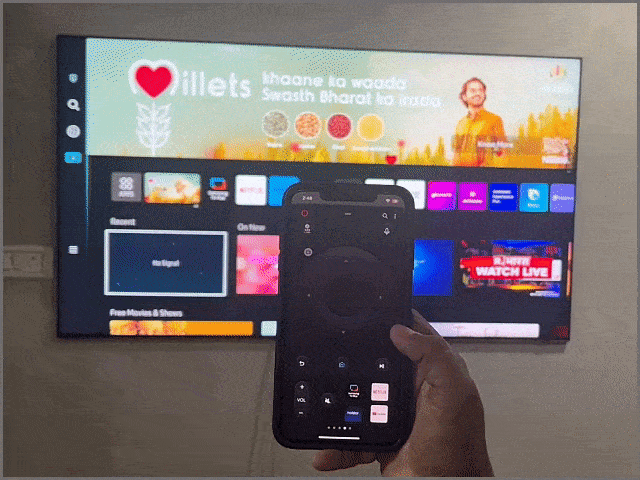
Удалить телевизор Samsung из приложения SmartThings
Если в будущем вы захотите отсоединить телевизор от телефона, обратитесь к руководству ниже:
1. Откройте приложение SmartThings, затем перейдите на вкладку Устройства.
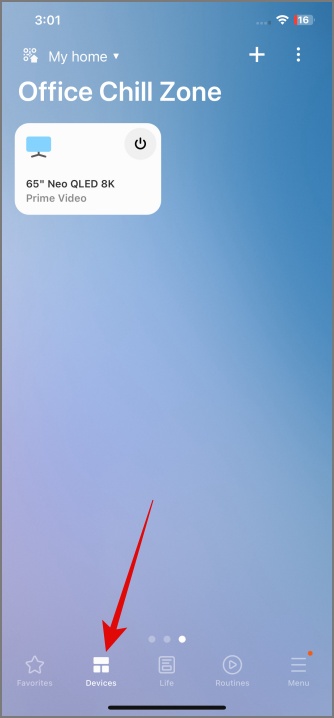
2. Нажмите на Меню кебаба (значок с тремя точками) и выберите параметр Удалить устройство.
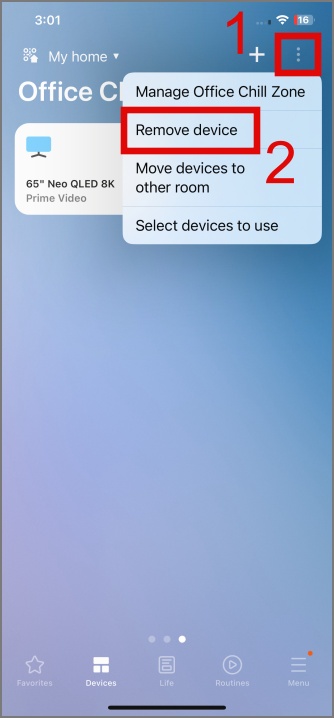
3. Теперь нажмите Значок «Удалить» (круг со значком минуса) в верхней части устройства, которое вы хотите удалить, а затем выберите Удалить. сильная кнопка>.
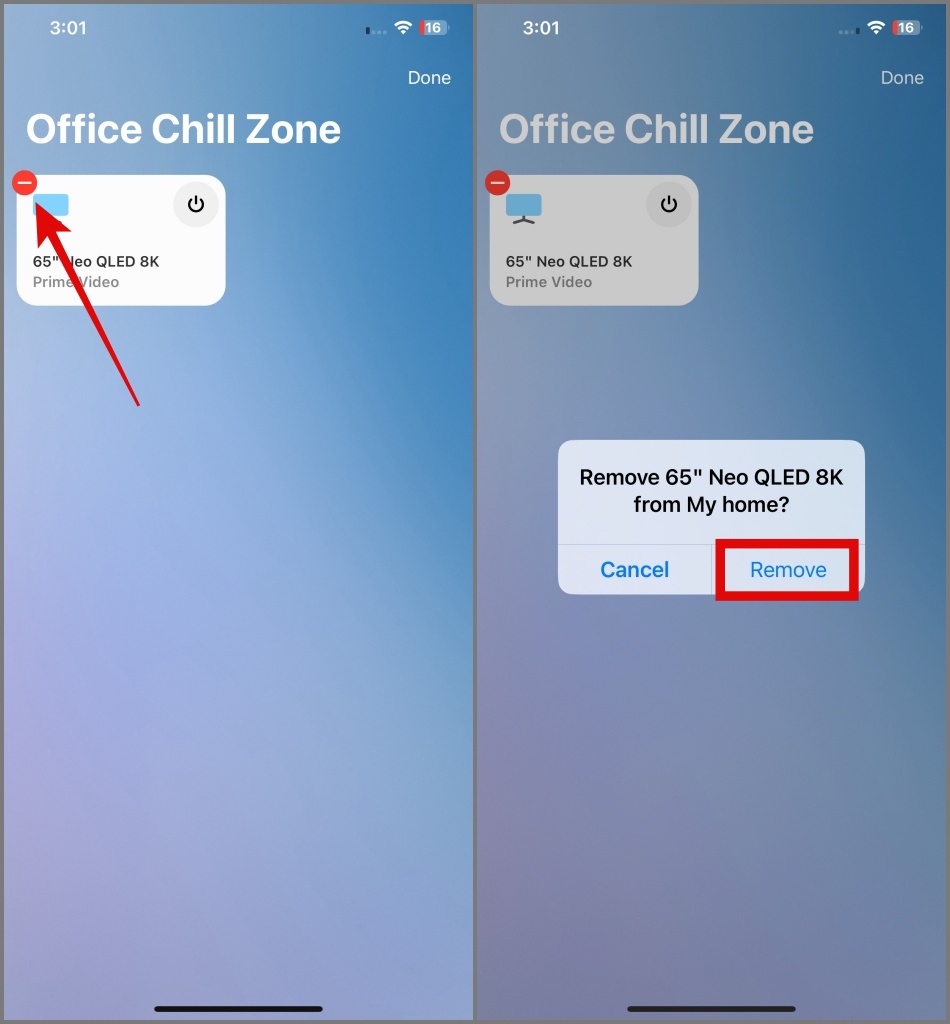
СОВЕТ: Узнайте, как выйдите из своей учетной записи Samsung на телефоне и телевизоре .
Альтернативные приложения для управления Samsung Smart TV
В App Store и Play Store доступно несколько достойных сторонних приложений, которые могут служить пультом дистанционного управления для вашего телевизора Samsung. Пользователи Android могут использовать приложение Пульт дистанционного управления телевизором (Samsung) , а пользователи iPhone могут загрузить приложение Пульт Smart TV для Samsung .
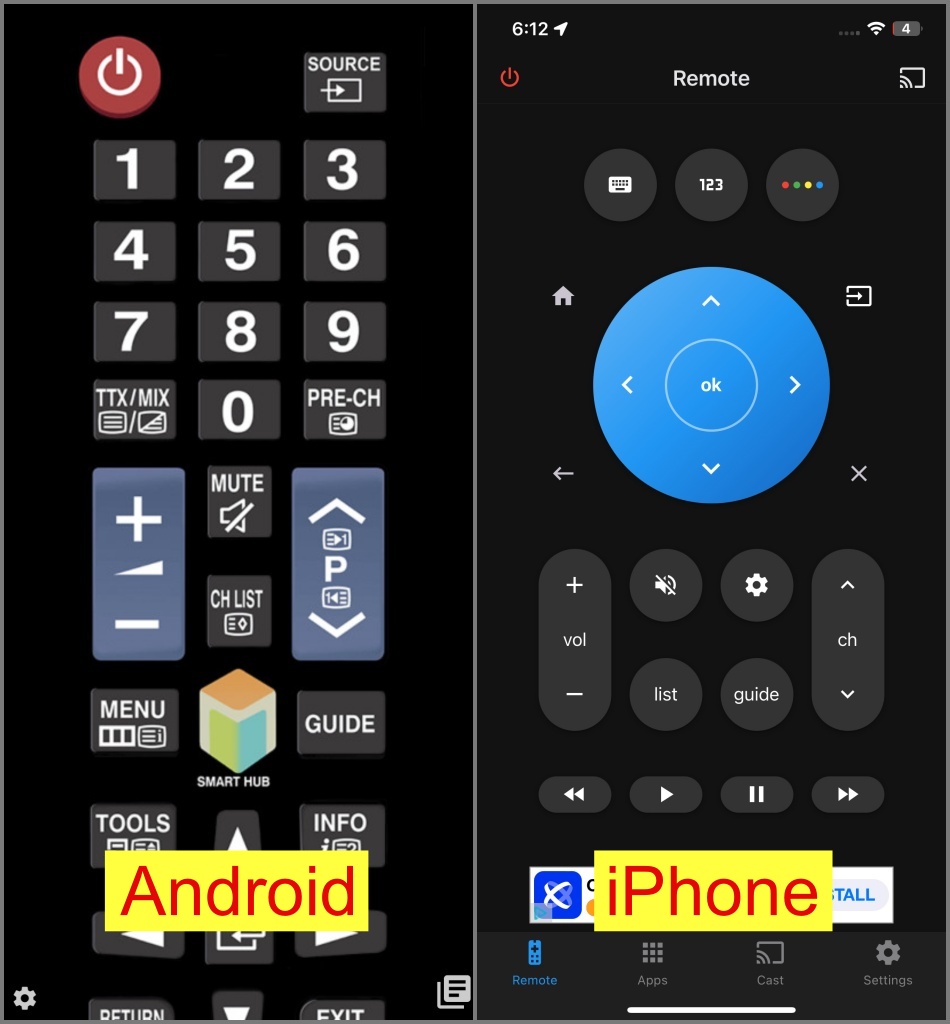
Самое приятное в этих приложениях то, что вам не нужна учетная запись Samsung для управления телевизором Samsung, и они работают так же эффективно, как приложение SmartThings. Вы можете выполнять различные действия, например включать и выключать телевизор, переключать каналы, регулировать громкость, перемещаться по меню и т. д.
Однако перед использованием сторонних приложений следует помнить о нескольких вещах:
- В приложении вы можете часто видеть рекламу.
- Иногда ваше соединение может прерываться.
- Ваш телефон и телевизор должны быть подключены к одной сети Wi-Fi.
- Если вам потерял пульт от телевизора , вы не сможете подключить телефон к телевизору, поскольку вам необходимо предоставить разрешение от телевизора.
- Чтобы использовать некоторые кнопки, вам необходимо подписаться на их премиум-план.
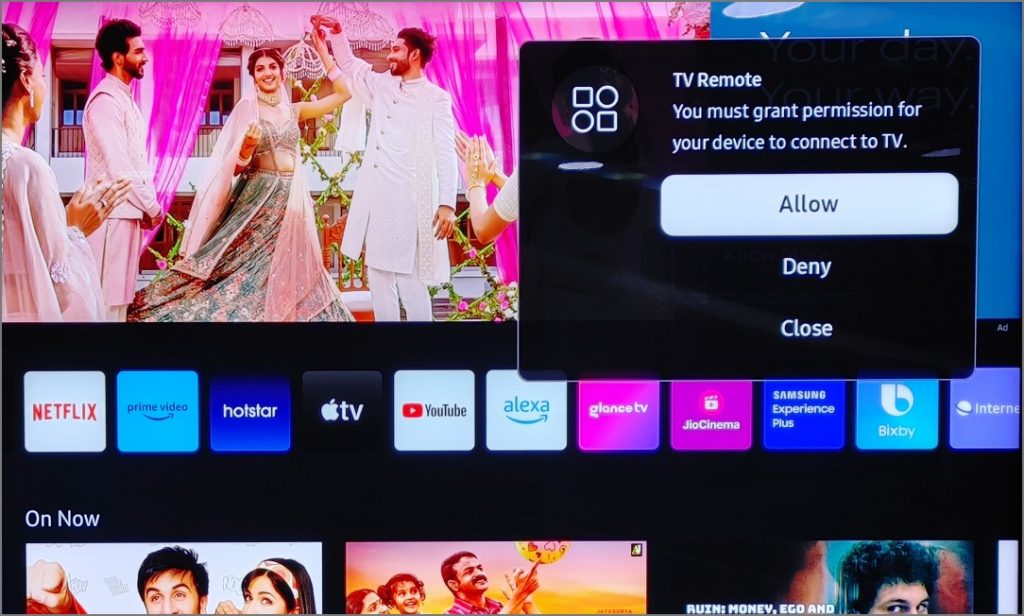
СОВЕТ: Узнайте, как добавлять, удалять и управлять приложениями на Samsung Smart TV
Преимущества использования телефона в качестве пульта дистанционного управления телевизором
Использование телефона в качестве пульта дистанционного управления для телевизора Samsung дает множество преимуществ, в том числе:
- Если вы потеряли пульт дистанционного управления или у него разряжена батарея, вы можете использовать телефон для управления телевизором.
- Если вы оставили телевизор включенным, выходя на улицу, вы можете легко выключить его удаленно, если оба устройства имеют подключение к Интернету.
- Вместо того, чтобы просматривать приложения на телевизоре, вы можете открыть их прямо с телефона.
- С помощью одного приложения вы можете управлять несколькими устройствами Samsung при условии, что они поддерживают SmartThings.
- Вводить текст с телефона намного проще, чем использовать экранную клавиатуру на Smart TV.
- Если вы удалите приложение, ваши данные останутся на сервере Samsung. Таким образом, если вы переустановите приложение на свой телефон или другое устройство, вы сможете легко управлять своим телевизором, не испытывая при этом никаких хлопот.
Часто задаваемые вопросы
1. Какие модели телевизоров Samsung совместимы с приложением SmartThings?
Как правило, большинство телевизоров Samsung, выпущенных в 2016 году и позже, поставляются с предустановленным приложением SmartThings. Если вы не уверены, проверьте характеристики телевизора и обратитесь за помощью в службу поддержки Samsung.
2. Я не могу подключить свой телевизор Samsung к SmartThings. Что мне делать?
Если у вас возникли проблемы подключение телефона к Samsung Smart TV , вы можете закрыть приложение SmartThings и повторить попытку. Мы сделали то же самое, когда столкнулись с этой проблемой. Если и это не помогло, вы можете очистить кеш приложения (только для Android) или переустановить приложение на телефоне.
3. Могу ли я использовать приложение SmartThings для управления телевизором Samsung из любой точки мира?
Да, если ваш телефон и телевизор подключены к Интернету, вы можете управлять телевизором из любого места.
4. Могу ли я использовать приложение SmartThings для управления другими устройствами Samsung, помимо телевизора?
Да, можете. Если устройство поддерживает SmartThings, вы можете легко управлять им с помощью телефона.
5. Есть ли альтернативные способы управления телевизором Samsung?
Есть несколько способов использования телевизора Samsung без пульта дистанционного управления, например использование универсального пульта дистанционного управления, использование кнопок на телевизоре, беспроводной клавиатуры и т. д.
6. Нужно ли подключение к Интернету для управления Samsung Smart TV?
Без подключения к Интернету вы не сможете управлять своим смарт-телевизором Samsung с помощью приложения SmartThings или любых других сторонних приложений.
Управление телевизором Samsung без пульта
Новое поколение пультов Samsung Smart TV уже имеет минималистичный дизайн и оснащено множеством удобных функций. Однако использование телефона в качестве пульта дистанционного управления телевизором имеет свои преимущества, и одно из наших любимых преимуществ – возможность выключить телевизор из любой точки мира.
